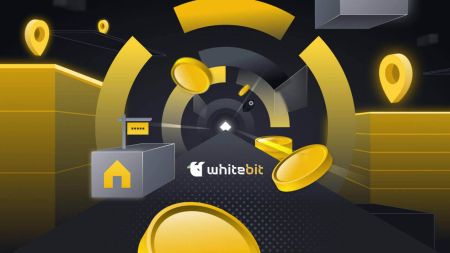WhiteBIT вилучити - WhiteBIT Ukraine - WhiteBIT Україна
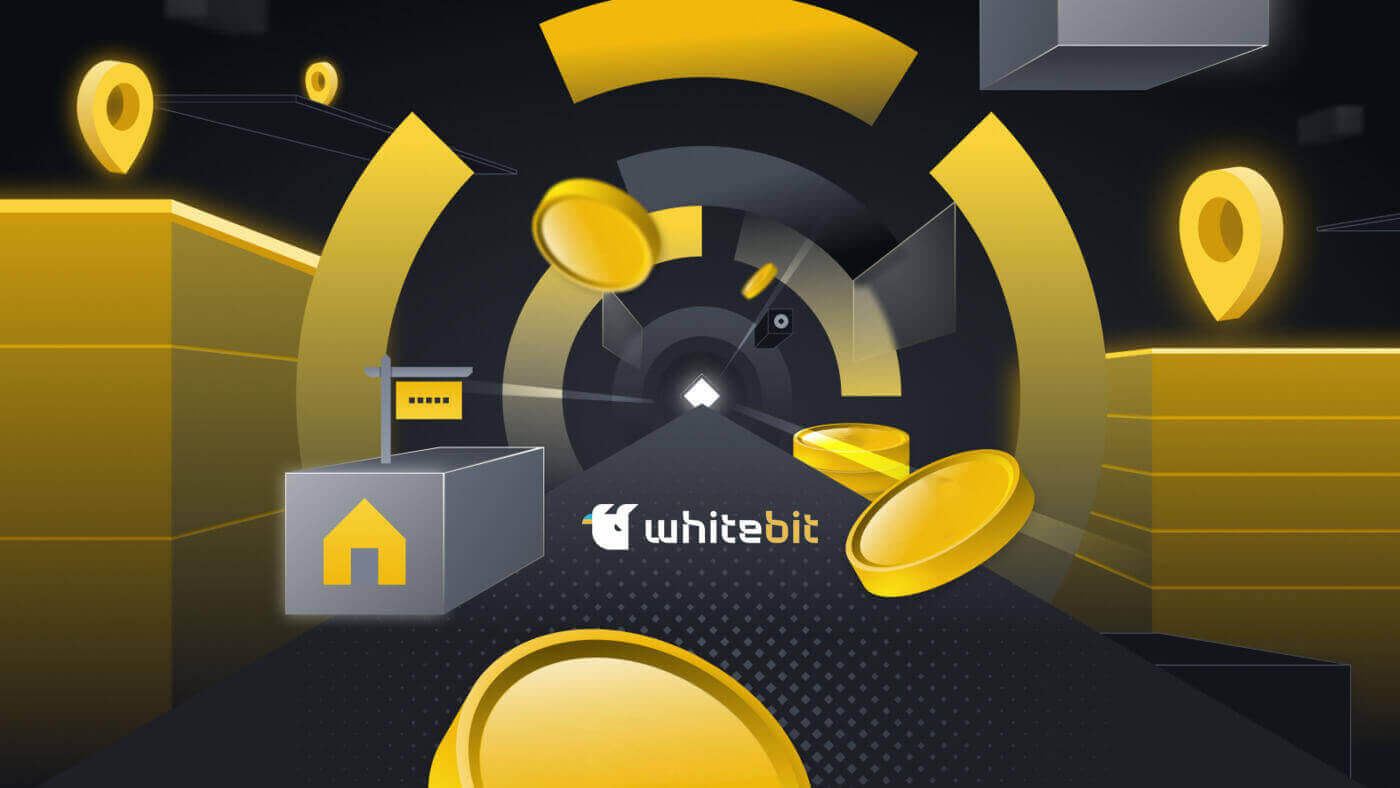
Як вивести криптовалюту з WhiteBIT
Виведення криптовалюти з WhiteBIT (Web)
Перш ніж виводити криптовалюту з WhiteBIT , переконайтеся, що на вашому « Основному » балансі є потрібний актив. Ви можете переказувати гроші безпосередньо між балансами на сторінці « Баланси », якщо їх немає на « Основному » балансі.
Крок 1: Щоб переказати валюту, просто натисніть кнопку « Переказати » праворуч від тікера цієї валюти.

Як тільки гроші будуть на « Основному » балансі, можна починати зняття коштів. Використовуючи Tether (USDT) як приклад, давайте крок за кроком розглянемо, як вивести гроші з WhiteBIT на іншу платформу.
Крок 3. Зверніть увагу на наступні важливі моменти:
- У вікні виведення завжди перевіряйте список мереж (стандартів токенів відповідно), які підтримуються на WhiteBIT. І переконайтеся, що мережа, через яку ви збираєтеся здійснити виведення, підтримується на стороні приймача. Ви також можете перевірити мережевий браузер кожної окремої монети, натиснувши піктограму ланцюжка поруч із тікером на сторінці балансу.

- Переконайтеся, що введена вами адреса для зняття коштів є точною для відповідної мережі.
- Зверніть увагу на пам’ятку (тег призначення) для певних валют, як-от Stellar (XLM) і Ripple (XRP). Кошти повинні бути правильно введені в пам'ятку, щоб ваш баланс був зарахований після зняття. Тим не менш, введіть « 12345 » у відповідному полі, якщо одержувач не потребує пам’ятки.
1. Перехід до форми зняття коштів
Натисніть « Баланси » у верхньому меню веб-сайту, а потім виберіть « Загальна » або « Головна ». 
Натисніть кнопку « Вивести », знайшовши валюту за допомогою символу USDT. Як альтернативу, ви можете вибрати необхідний актив зі спадного списку, натиснувши кнопку « Вивести », розташовану у верхньому правому куті сторінки балансу.
2. Заповнення форми для зняття коштів.
Вивчіть важливі деталі, розташовані у верхній частині вікна для зняття коштів. Будь ласка, вкажіть суму виведення, мережу, через яку буде здійснено зняття, та адресу (знайдеться на платформі отримання), на яку будуть надіслані кошти. 
Зверніть увагу на комісію та мінімальну суму для зняття (ви можете використовувати перемикач, щоб додати або відняти комісію від введеної суми). Крім того, ввівши тікер потрібної монети у вікно пошуку на сторінці « Комісії », ви можете знайти інформацію про мінімальну суму та комісію для кожної мережі монет.
Далі в меню виберіть « Продовжити ».
3. Підтвердження зняття коштів
Якщо ввімкнено двофакторну автентифікацію, ви повинні використовувати 2FA та код, надісланий на електронну адресу, пов’язану з вашим обліковим записом WhiteBIT, щоб підтвердити зняття коштів.
Код, який ви отримаєте в електронному листі, діє лише протягом 180 секунд, тому пам’ятайте про це. Будь ласка, заповніть його у відповідному полі вікна виведення коштів і виберіть « Підтвердити запит на виведення ». 
Важливо : радимо додати адресу електронної пошти [email protected] до списку контактів, списку довірених відправників або білого списку в налаштуваннях електронної пошти, якщо ви не отримали електронний лист від WhiteBIT із кодом або якщо ви отримали його надто пізно. Крім того, перенесіть усі електронні листи WhiteBIT із ваших рекламних акцій і папок зі спамом до папки "Вхідні".
4. Перевірка статусу зняття коштів.
Якщо ви користуєтеся мобільним додатком, виберіть « Виведення коштів », знайшовши USDT у « Гаманці » (режим обміну). Потім дотримуйтеся попередньої інструкції аналогічним чином. Ви також можете прочитати нашу статтю про використання програми WhiteBIT для виведення криптовалюти. 
Зазвичай виведення коштів займає від однієї хвилини до години. Виняток може бути, якщо мережа занадто зайнята. Будь ласка, зв’яжіться з нашою командою підтримки, якщо у вас виникли проблеми зі зняттям грошей.
Виведення криптовалюти з WhiteBIT (додаток)
Перед виведенням коштів переконайтеся, що ваші гроші знаходяться на « Основному » балансі. За допомогою кнопки « Переказати » на вкладці « Гаманець » перерахування балансу здійснюється вручну. Виберіть валюту, яку хочете надіслати. Далі виберіть із спадного списку переказ із балансу « Торговий » або « Заставний » на баланс « Основний », введіть суму активу, який потрібно перемістити, і натисніть « Продовжити ». Ми негайно відповімо на ваш запит. Майте на увазі, що коли ви підтверджуєте зняття коштів, система автоматично запропонує вам перевести кошти з « Торгового » або « Заставного » балансу, навіть якщо вони не знаходяться на « Основному » балансі. Коли гроші будуть на « Основному » балансі, ви можете почати процес виведення. На прикладі монети Tether (USDT) розглянемо процес виведення грошей із WhiteBIT на іншу платформу в додатку. Будь ласка, зверніть увагу на ці важливі моменти: Завжди дивіться список мереж (або стандартів маркерів, якщо є), які WhiteBIT підтримує у вікні виводу. Крім того, підтвердьте, що мережа, з якої ви плануєте вийти, підтримується одержувачем. Вибравши кнопку « Провідники » після натискання на тікер монети на вкладці « Гаманець », ви також можете переглянути мережевий браузер для кожної монети. Переконайтеся, що введена вами адреса для зняття коштів є точною для відповідної мережі. Зверніть увагу на пам’ятку (тег призначення) для певних валют, як-от Stellar (XLM) і Ripple (XRP) . Кошти повинні бути правильно введені в пам'ятку, щоб ваш баланс був зарахований після зняття. Тим не менш, введіть « 12345 » у відповідному полі, якщо одержувач не потребує пам’ятки. Будьте обережні! Якщо під час транзакції ви введете неправдиву інформацію, ваші активи можуть бути втрачені назавжди. Перед завершенням кожної транзакції переконайтеся, що інформація, яку ви використовуєте для виведення коштів, є точною. 1. Перехід до форми відкликання. На вкладці « Гаманець » натисніть кнопку « Вивести » та виберіть USDT зі списку доступних монет. 2. Заповнення форми відмови. Вивчіть найважливіші деталі, розташовані у верхній частині вікна виведення коштів. При необхідності виберіть мережу ,




Кнопка " Запит на зняття ".

Зверніть увагу на комісію та мінімальну суму зняття (ви можете використовувати перемикач, щоб додати або відняти комісію від введеної суми). Крім того, ввівши тікер потрібної монети у вікні пошуку на " Fees ", ви можете знайти інформацію про мінімальну суму та комісію для кожної мережі монет.
3. Підтвердження виведення коштів.
Вам буде надіслано електронний лист. Вам потрібно буде ввести код, вказаний у електронному листі, щоб підтвердити та створити запит на зняття. Цей код діє протягом 180 секунд .
Крім того, щоб підтвердити зняття, вам потрібно буде ввести код із програми автентифікації, якщо у вас увімкнено двофакторну автентифікацію (2FA).

Важливо : радимо додати адресу електронної пошти [email protected] до списку контактів, списку довірених відправників або білого списку в налаштуваннях електронної пошти, якщо ви не отримали електронний лист від WhiteBIT із кодом або якщо ви отримали його надто пізно. електронні листи з ваших рекламних акцій і папок зі спамом у вашу папку "Вхідні".
4. Перевірка статусу виведення
коштів. Кошти списуються з « Основного » балансу вашого рахунку WhiteBIT і відображаються в « Історії » (вкладка « Виведення коштів »).


Зазвичай виведення коштів займає від однієї хвилини до години. Виняток може бути, якщо мережа занадто зайнята.
Як вивести національну валюту на WhiteBIT
Виведення національної валюти на WhiteBIT (Web)
Переконайтеся, що кошти є на вашому основному балансі, перш ніж намагатися їх зняти. Натисніть спадне меню « Баланси » та виберіть « Основне » або « Усього ». 
Виберіть « Національна валюта », щоб переглянути список усіх національних валют, доступних на біржі. 
Розкривний список з’явиться, коли ви натиснете кнопку « Вивести » поруч із вибраною валютою. 
Що з’являється у вікні після його відкриття:
- Список зі спадним меню для швидкої конвертації валюти.
- Загальна сума грошей на вашому основному рахунку, ваші відкриті замовлення та ваш загальний баланс.
- список активів, які можна клацнути, щоб відкрити торгову сторінку.
- Торговці, які доступні для виведення. Наступні поля відрізнятимуться залежно від вибраного продавця.
- Поле введення, у якому потрібно ввести бажану суму зняття.
- Ви зможете зняти всю суму, якщо цю кнопку перемикання ввімкнено. Комісія буде автоматично віднята від загальної суми, якщо цю кнопку вимкнено.
- Сума, списана з вашого балансу, буде відображена в полі « Я відправляю ». Сума, яку ви отримаєте на свій рахунок після вирахування комісії, буде відображена в полі « Я отримаю ».
- Після того, як ви заповните всі необхідні поля у вікні зняття, натиснувши цю кнопку, ви перейдете на сторінку оплати за допомогою вибраного способу оплати.

Після виконання всіх необхідних дій необхідно підтвердити зняття грошей. Вам буде надіслано електронний лист із дійсним кодом підтвердження протягом 180 секунд. Щоб підтвердити відкликання, вам також потрібно буде ввести код із програми автентифікації, яку ви використовуєте, якщо у вас увімкнено двофакторну автентифікацію (2FA) .

Ви можете переглянути комісії, а також мінімальні та максимальні суми, які можна утримати з кожної транзакції, на сторінці « Комісії ». Денний максимум, який можна зняти, відображається у формі зняття. Зауважте, що одержувач має право накладати обмеження та стягувати комісію.
Процес зняття готівки зазвичай займає від однієї хвилини до години. Тим не менш, час може змінюватися в залежності від вибраного способу оплати.
Виведення національної валюти на WhiteBIT (додаток)
Переконайтеся, що кошти є на вашому основному балансі, перш ніж намагатися їх зняти. У режимі обміну
виберіть вкладку « Гаманець ». Натисніть на валюту, яку ви бажаєте зняти, після вибору її в « Загальному » або « Головному » вікні. У вікні, що з’явиться, натисніть кнопку « Вивести », щоб відкрити форму для створення виведення. 
У вікні програми відображається наступне:
- Випадаюче меню для швидкої конвертації валюти.
- Доступні способи виплати. Поля нижче можуть відрізнятися залежно від вибраного способу оплати.
- Поле «Сума зняття» — це поле, де ви повинні ввести бажану суму.
- Комісія буде вирахувана із суми, яку ви хочете зняти, якщо натиснути цю кнопку. Комісія автоматично вираховується із загальної суми, якщо цю функцію вимкнено.
- Сума, списана з вашого балансу, буде відображена в полі « Я відправляю ». Сума, яку ви отримаєте на свій рахунок, включаючи комісію, буде відображена в полі « Я отримаю ».
- Після того, як ви заповните всі необхідні поля у вікні зняття, натиснувши цю кнопку, ви перейдете на сторінку, де ви зможете здійснити платіж за допомогою вибраного способу оплати.

Після виконання всіх необхідних дій необхідно підтвердити зняття. Вам буде надіслано електронний лист із дійсним кодом підтвердження протягом 180 секунд . Щоб підтвердити відкликання, вам також потрібно буде ввести код із програми автентифікації, яку ви використовуєте, якщо у вас увімкнено двофакторну автентифікацію ( 2FA ).

На сторінці « Комісії » ви можете переглянути комісії, а також мінімальну та максимальну суму, яку можна зняти для кожної транзакції. Щоб зробити це , натисніть кнопку « Інформація про WhiteBIT », коли відкрито вкладку « Обліковий запис ».



Ви також можете визначити щоденний ліміт зняття під час створення запиту на зняття. Зауважте, що одержувач має право накладати обмеження та стягувати комісію.
Процес зняття готівки зазвичай займає від однієї хвилини до години. Тим не менш, час може змінюватися в залежності від вибраного способу оплати.
Як вивести кошти за допомогою Visa/MasterCard на WhiteBIT
Виведення коштів за допомогою Visa/MasterCard на WhiteBIT (Web)
За допомогою нашої біржі ви можете знімати гроші кількома різними способами, але Checkout є найпоширенішим.Міжнародна платіжна служба, яка забезпечує безпечні фінансові операції, називається Checkout.com. Вона спеціалізується на онлайн-платежах і надає широкий спектр фінансових послуг.
Розрахунок на платформі пропонує швидке зняття коштів у низці валют, включаючи євро, долари США, турецькі лири, фунти стерлінгів, злоті, леви та чеські крони. Давайте розберемося, як здійснювати виведення з біржі цим способом.
Розмір комісії за зняття через службу Checkout може становити від 1,5% до 3,5% залежно від місцезнаходження емітента картки. Зверніть увагу на поточний заряд.
1. Перейдіть на вкладку «Баланс». Виберіть валюту, яку ви бажаєте зняти зі свого загального або основного балансу (наприклад, євро).

2. Виберіть варіант EUR Checkout Visa/Mastercard .

3. Виберіть збережену картку, клацнувши на ній, або додайте картку, з якої хочете зняти гроші.

4. Введіть потрібну суму. Відображаються сума комісії та зарахована сума. Виберіть «Продовжити».

5. Дуже уважно вивчіть дані у вікні підтвердження. Введіть код автентифікації та код, надісланий на вашу електронну пошту. Якщо все в порядку, натисніть « Підтвердити запит на виведення ».

Протягом 48 годин система обробляє запит на виведення коштів. Простий і швидкий спосіб конвертувати прибуток від криптовалюти у фіатні гроші – використовувати Checkout для зняття коштів. Швидко та безпечно знімайте готівку, поки ви визначите, наскільки вам зручно!
Виведення коштів за допомогою Visa/MasterCard на WhiteBIT (додаток)
У вкладці « Гаманець » натисніть кнопку « Головна » - « Вивести » та виберіть валюту, яку хочете вивести.
2. Виберіть варіант EUR Checkout Visa/Mastercard .

3. Виберіть збережену картку, клацнувши на ній, або додайте картку, з якої хочете зняти гроші.
4. Введіть потрібну суму. Відображаються сума комісії та зарахована сума.
5. Дуже уважно вивчіть дані у вікні підтвердження. Введіть код автентифікації та код, надісланий на вашу електронну пошту. Якщо все в порядку, натисніть « Підтвердити запит на виведення ».
Протягом 48 годин система обробляє запит на виведення коштів. Простий і швидкий спосіб конвертувати прибуток від криптовалюти у фіатні гроші – використовувати Checkout для зняття коштів. Швидко та безпечно знімайте готівку, поки ви визначите, наскільки вам зручно!
Як продавати криптовалюту через P2P Express на WhiteBIT
Продавайте криптовалюту через P2P Express на WhiteBIT (веб)
1. Виберіть опцію, перейшовши в меню балансу головної сторінки.2. Виберіть основний баланс або загальну суму (у цьому випадку між ними немає різниці).

3. Після цього з’явиться кнопка «P2P Express». Щоб обмін пройшов успішно, на вашому балансі повинен бути USDT.

4. Залежно від налаштувань вашого браузера сторінка може виглядати так.

5. Після натискання кнопки «P2P Express» з’явиться меню з формою. Далі необхідно вказати суму зняття, а також особливості гривневої картки, на яку український банк буде отримувати кошти.

Якщо у вас вже є збережена картка, вам не потрібно вводити інформацію повторно.
Крім того, ви повинні прочитати умови використання постачальника послуг, поставити прапорець, щоб підтвердити, що ви розумієте та приймаєте умови використання постачальника послуг, і погоджуєтеся на те, щоб транзакція оброблялася стороннім постачальником послуг за межами WhiteBIT.
Далі натисніть кнопку «Продовжити».
6. Ви повинні перевірити запит і переконатися, що дані, які ви ввели, правильні в наступному меню.

7. Після цього необхідно натиснути «Продовжити», щоб завершити операцію, ввівши код, який надійшов на вашу електронну пошту.
Введіть код із програми автентифікації (наприклад, Google Authenticator), якщо ви ввімкнули двофакторну автентифікацію.

8. Ваш запит буде надіслано на обробку. Зазвичай це займає від хвилини до години. У меню «P2P Express» ви можете побачити поточний статус транзакції.

Будь ласка, зв’яжіться з нашою командою підтримки, якщо у вас виникнуть проблеми або виникнуть запитання щодо P2P Express. Щоб досягти цього, ви можете:
надіслати нам повідомлення через наш веб-сайт, поспілкуватися з нами або надіслати електронний лист на [email protected] .
Продавайте криптовалюту через P2P Express на WhiteBIT (додаток)
1. Щоб скористатися цією функцією, виберіть опцію «P2P Express» на сторінці «Головна». 
1.1. Крім того, ви можете отримати доступ до «P2P Express», вибравши USDT або UAH на сторінці «Wallet» (скріншот 2) або зайшовши до нього через меню «Wallet» (скріншот 1). 

2. Після натискання кнопки «P2P Express» з’явиться меню з формою. Щоб обмін пройшов успішно, на вашому балансі повинен бути USDT.
Далі необхідно вказати суму зняття та особливості гривневої картки українського банку, на яку будуть зараховані гроші.
Якщо ви вже зберегли картку, вам не потрібно вводити дані повторно.
Окрім ознайомлення з умовами постачальника послуг, вам також потрібно поставити прапорець для підтвердження.
Далі натисніть кнопку «Продовжити».

4. Наступним кроком є підтвердження операції, натиснувши «Продовжити» та ввівши код, який надійшов на вашу електронну пошту.
Вам також потрібно ввести код із програми автентифікації (наприклад, Google Authenticator), якщо у вас увімкнено двофакторну автентифікацію.

5. Ваш запит буде надіслано на обробку. Зазвичай це займає від хвилини до години. Меню «P2P Express» у нижній частині сторінки дозволяє перевірити статус транзакції.

5.1. Перейдіть у розділ «Гаманець» програми WhiteBIT і виберіть меню «Історія», щоб переглянути деталі свого зняття коштів. Ви можете переглянути деталі своєї транзакції на вкладці «Зняття коштів».

Питання що часто задаються
Як розрахувати комісію за зняття та внесення держвалюти?
Провайдери платіжних послуг на криптовалютній біржі WhiteBIT використовують різні стратегії для стягнення комісії з користувачів, які знімають і вносять державну валюту за допомогою банківських карток або інших способів оплати.
Комісії поділяються на:
- Зафіксовано в перерахунку на державні гроші. Наприклад, 2 USD, 50 UAH або 3 EUR; заздалегідь визначену частину загальної вартості транзакції. Наприклад, фіксовані ставки та відсотки 1% та 2,5%. Наприклад, 2 USD + 2,5%.
- Користувачам важко визначити точну суму, необхідну для завершення операції, оскільки комісія включена в суму переказу.
- Користувачі WhiteBIT можуть додавати до своїх облікових записів скільки завгодно, включаючи будь-які відповідні комісії.
Як працює функція USSD?
Ви можете використовувати функцію меню ussd біржі WhiteBIT, щоб отримати доступ до певних параметрів, навіть коли ви не в мережі. У налаштуваннях облікового запису ви можете активувати цю функцію. Після цього вам будуть доступні такі операції в автономному режимі:
- Врівноважує точку зору.
- Рух грошей.
- Швидкий обмін активами.
- Визначення місця відправлення депозиту.
Для кого доступна функція USSD меню?
Ця функція працює для користувачів з України, які підключилися до послуг мобільного оператора Lifecell. Зауважте, що для використання цієї функції потрібно ввімкнути двофакторну автентифікацію .